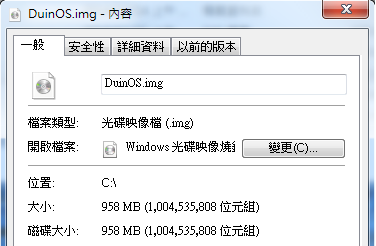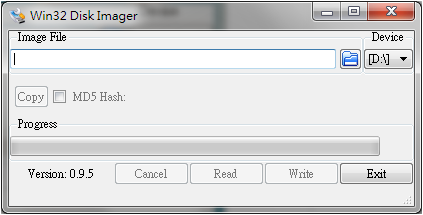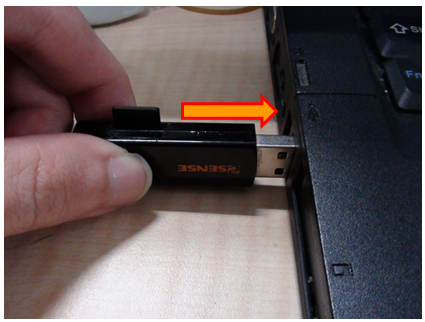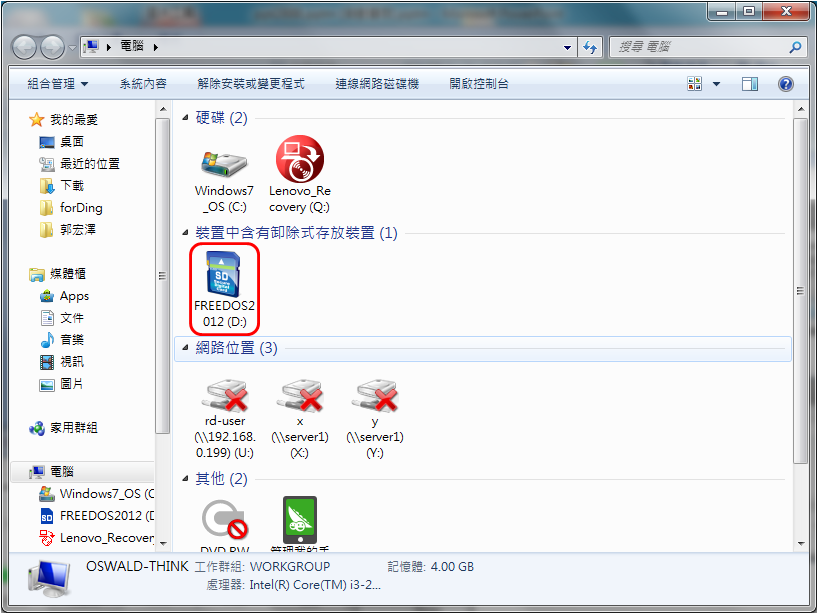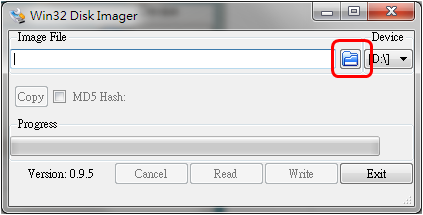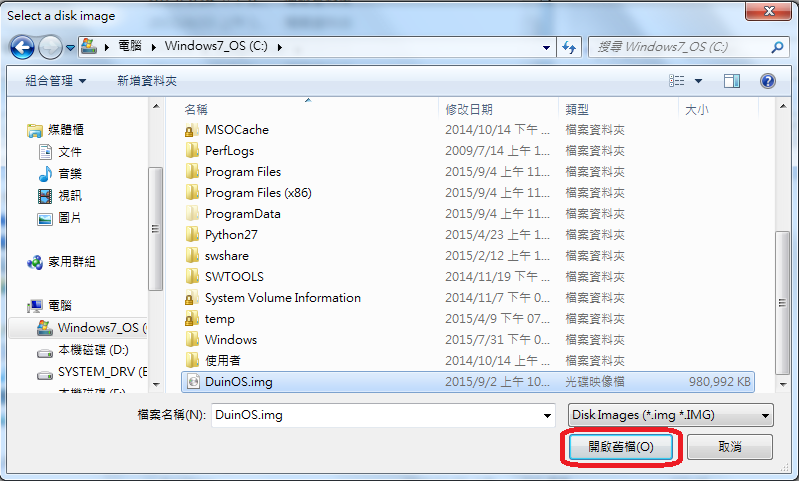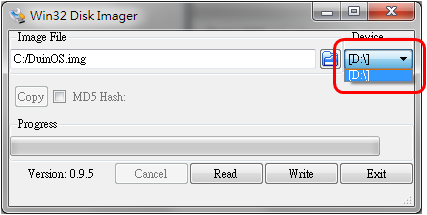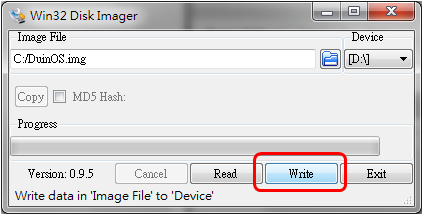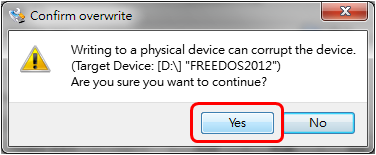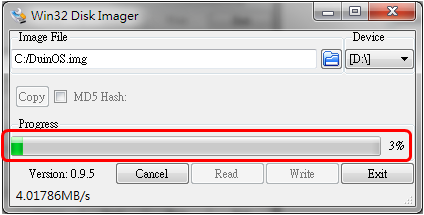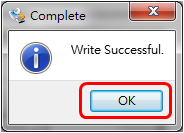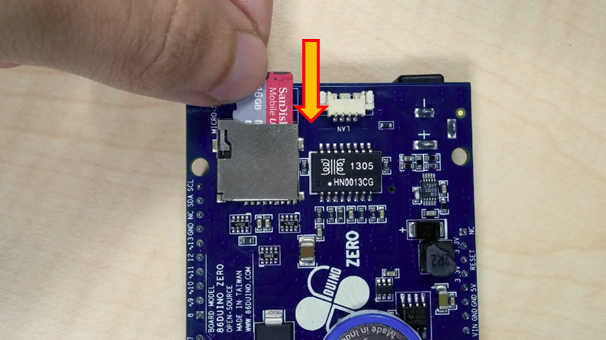DuinOS のインストール方法 – Windows
本文では、DuinOS インストールについてを説明しながら、リンクを参照してください。
事前準備材料
Step 1
DuinOS の最新バージョンをダウンロードしてください。C に解凍し、DuinOS.img の 約 1GB のサイズが表示されます。
Step 2
DuinOS をインストールするには、ユーティリティの 2 種類を使用することができます。dd や Win32 のディスクイメージャーを使用しています。
dd ユーティリティのインストール DuinOS を使用し、ここを参照してください。我々が使用 Win32 のディスクイメージャユーティリティのインストールDuinOSアプローチをご紹介します下:
Win32 Disk Imager ツール:http://sourceforge.net/projects/win32diskimager/?source=typ_redirect
インストールファイルをダウンロードした後、実行可能ファイル(ファイル名は「Win32DiskImager-XXX-install.exeを」のように見える)、インストールと Win32 のディスクイメージャを実行後は、次の画面を見ることができます:
Step 3
次に、MicroSD カードに焼き付け DuinOS を準備します。コンピュータに、次にリーダーをお使いの MicroSD カードリーダーが差し込んでください
この時点で、あなたは「マイコンピュータ」アイコンリーダーで見ることができるはずです、(例:ディスクコードリーダは、D:\)ディスクコードリーダを覚えていてください
Win32 のディスクイメージャのユーザーインターフェイスに戻る、次の図に示す赤枠をクリックします。
DuinOS.img ダウンロードしたファイルを選択し、「赤枠」を押します。
あなたのディスクコードリーダを選択します(この場合、私たちはディスクコードリーダを使用する D です:\)
Write を押す:
Yes を押す:
以下に示すように、次の Win32 のディスクイメージャは MicroSD カードに書き込むファイルを DuinOS.img ます、あなたはプロセスの進行の一番下に見ることができます:
成功したら、プログラミングを終了するには「OK」ボタンを押し、次の画面バーン MicroSD カードを表示します。
MicroSD を抜いでください。
Step 4
次に、MicroSD カードブートを使用することができます。 MicroSD スロットにこの MicroSD カードの 86Duino、その後 86Duino 電源をオンしてください。
86Duino が自動的に起動可能なディスクである場合、内蔵フラッシュブートから、MicroSD カードからのブートを変更し、内部に電源投入後の MicroSD カードの MicroSD スロットを検出します。
DuinOS の使用方法について、リンクをご参照ください。
The text of the 86Duino reference is licensed under a Creative Commons Attribution-ShareAlike 3.0 License.